Ayer Apple presentó sus novedades de software, entre las que se incluyen iOS 13 y macOS Catalina 10.15, entre otras. Históricamente, la beta pública de iOS se demora hasta un mes después de la presentación, pero no resulta demasiado difícil descargar un perfil de desarrollador, instalable en el dispositivo para que nos lleguen las mismas OTAs que a los developers.
Este año Apple ha puesto las cosas algo complicadas, y el proceso de instalar iOS 13 en un iPhone compatible es algo más complejo. No obstante, con las herramientas y pasos adecuados, es un proceso que no demora más de diez minutos, y que no conlleva apenas riesgos.
Requisitos para instalar iOS 13 en un iPhone
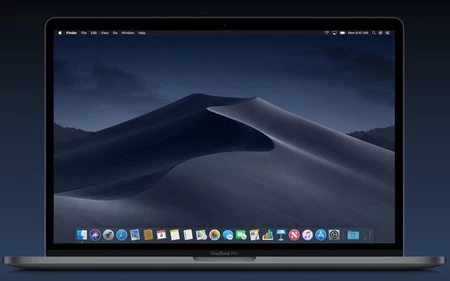
La primera herramienta que vamos a necesitar es un ordenador con macOS 10.14.4, como mínimo. En segundo lugar, es necesario tener actualizado iTunes, para realizar el proceso con ciertas garantías. En tercer lugar, vamos a tener que descargar la herramienta para desarrolladores Xcode 11 pero no te preocupes, ni necesitas ser desarrollador ni tener conocimientos sobre dicha herramienta.
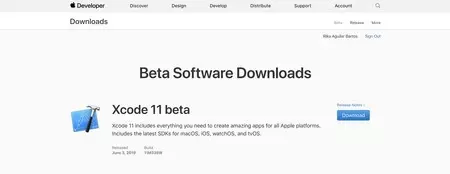
Para descargar Xcode, es necesario acceder a la página de desarrolladores de Apple e iniciar sesión. Para ello, tan solo debes introducir tus credenciales de iCloud, no hace falta que crees ningún tipo de cuenta nueva. Una vez dentro, pulsa sobre download tools, y descarga Xcode 11 en su versión beta. Ocupa algo más de 7 GB, así que tenlo en cuenta.
Una vez que descargado el archivo .xip, es necesario descomprimirlo y abrirlo por primera vez, para que el programa se quede bien instalado y nuestro Mac pueda leer cierto tipo de archivo que mostraremos más adelante. Por el lado de los requisitos, esto es todo, un Mac actualizado, iTunes al día, y Xcode 11 ejecutado al menos una vez.
Por cierto, en cuanto al listado de dispositivos compatibles, te lo dejamos por aquí para que lo tengas a mano.
- iPhone XS
- iPhone XS Max
- iPhone XR
- iPhone X
- iPhone 8
- iPhone 8 Plus
- iPhone 7
- iPhone 7 Plus
- iPhone 6S
- iPhone 6S Plus
- iPhone SE
Cómo descargar iOS 13
Para instalar una nueva versión de iOS lo que se suele hacer es instalar un perfil de betas (ya sean públicas o de desarrollador), para recibir así actualizaciones vía OTA. En este caso, los usuarios que no tengan un perfil de desarrollador no pueden descargarlo aún (no están publicados en ninguna web), pero sí que pueden descargar el archivo ipsw que contiene la actualización a iOS 13. Lo encontrarás en betaprofiles.
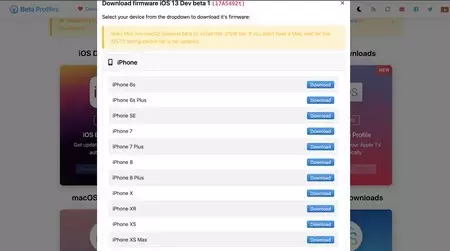 A pesar de que se indique que es necesario macOS Catalina, no es cierto. Basta con tener Mojave actualizado a su versión 10.14.4 para hacer funcionar Xcode 11 beta.
A pesar de que se indique que es necesario macOS Catalina, no es cierto. Basta con tener Mojave actualizado a su versión 10.14.4 para hacer funcionar Xcode 11 beta.
Para descargar el archivo, vamos a tener que hacer un par de trucos, ya que son tantos los usuarios que lo han descargado que, en el momento de realizar este artículo (y desde hace varias horas), la descarga está bloqueada. Tras pulsar en el botón download al lado de cada nombre de dispositivo, se nos dirigirá a Google Drive. Al intentar descargar el archivo desde aquí, nos encontraemos el siguiente problema.

Para evitar este problema, tenemos que modificar la URL que aparece tras intentar descargar el archivo. Por ejemplo, vamos a utilizar esta, que corresponde a un iPhone X.
https://drive.google.com/uc?id=18rTL55faNbFwqPM4gZ67swTp7KyMR6d9&export=download
Como podrás ver, al lado de la barra tras el .com, encontramos "uc?". Lo único que vamos a hacer es cambiar ese "uc" por un "open". Tras hacer este simple cambio, la URL debería quedar así.
https://drive.google.com/open?id=18rTL55faNbFwqPM4gZ67swTp7KyMR6d9&export=download
 Antes de hacer el truco.
Antes de hacer el truco.
 Después de hacer el truco.
Después de hacer el truco.
Cambiar "uc" por "open" nos permitirá acceder a "añadir a Mi Unidad en Google Drive", algo que debemos hacer, ya que seguimos sin poder descargar el archivo. Tras añadir el archivo a nuestra unidad, haremos una copia del mismo. ¿Por qué? Porque el archivo que hemos añadido no se puede descargar, pero la copia sí, jaque mate, Google.
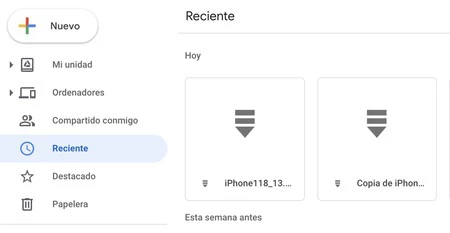
Listo. Una vez hayamos descargado el archivo, ya tenemos todo lo necesario para empezar a instalar esta beta de iOS 13 en nuestro iPhone.
Instalando iOS 13 desde iTunes
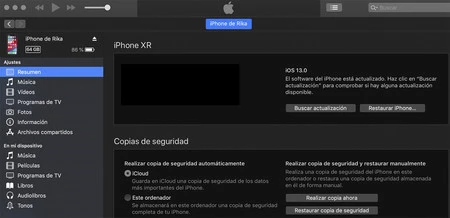
Con el iPhone conectado a iTunes, no tenemos más que hacer una copia de seguridad del dispositivo pulsando sobre realizar copia de seguridad, por si algo sale mal. Una vez la hayamos hecho, vamos a pulsar arriba, sobre restaurar iPhone, pero pulsaremos click a la vez que pulsamos la tecla option.
Esto, nos permitirá escoger el archivo que vamos a instalar en la restauración. No tenemos más que escoger el archivo ipsw que hemos descargado desde la copia de seguridad de Google Drive, e instalarlo por fin.

Este proceso realizará una instalación limpia, por lo que todos tus datos se borrarán del dispositivo. La instalación dependerá del dispositivo, aunque no debería demorar demasiado. En nuestro caso, con un iPhone XR, no ha tardado más de diez minutos en instalarse y reiniciarse.
Como verás, es posible instalar iOS 13 sin ser un desarrollador, aunque hay que seguir algunos pasos más de la cuenta. Advertimos que se trata de una versión beta que puede presentar errores, y que para usuarios que utilicen el dispositivo en su día a día puede suponer un riesgo.







Ver 1 comentarios